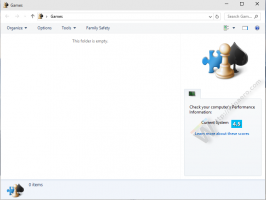Taastage vaikeenergiaplaanid Windows 10-s
Windowsi toiteplaan on riistvara- ja süsteemisuvandite komplekt, mis määrab, kuidas teie seade energiat kasutab ja säilitab. OS-is on kolm sisseehitatud toiteplaani. Teie arvutil võib olla müüja määratud täiendavaid toiteplaane. Samuti saate luua kohandatud toiteplaani, mis sisaldab teie isiklikke eelistusi. Täna näeme, kuidas Windows 10 puuduvat energiaplaani taastada.
Reklaam
Windows 10-l on taas uus kasutajaliides, et muuta operatsioonisüsteemi toitevalikuid. Klassikaline juhtpaneel kaotab oma funktsioonid ja tõenäoliselt asendatakse see rakendusega Seaded. Seadete rakendusel on juba palju sätteid, mis olid saadaval ainult juhtpaneelil. Näiteks oli ka aku teavitusala ikoon Windows 10 süsteemses salves asendatud uue kaasaegse kasutajaliidesega. Rakendus Seaded ei sisalda aga selle kirjutamise seisuga võimalust energiaplaani kustutada. Peate ikkagi kasutama klassikalist juhtpaneeli.
Kohandatud toiteplaan
võib olla kustutatud mis tahes kasutaja poolt. Kuid sisse logisid ainult kasutajad administraatorina saavad kustutada mis tahes sisseehitatud toiteplaanid, nagu High Performance, Power Saver ja nii edasi.Näpunäide: enne energiaplaanide kustutamist on hea mõte need faili eksportida. Vaadake järgmist artiklit Toiteplaani eksportimine ja importimine Windows 10-s.
Kui mõni sisseehitatud toiteplaanidest teie arvutis puudub, saate need kiiresti taastada, nagu allpool näidatud.

Vaikimisi energiaplaanide taastamiseks operatsioonisüsteemis Windows 10, tehke järgmist.
- Avatud kõrgendatud käsuviip.
- Energiasäästu skeemi taastamiseks käivitage käsk:
powercfg.exe -dublikaatskeem a1841308-3541-4fab-bc81-f71556f20b4a
- Tasakaalustatud skeemi taastamiseks käivitage käsk:
powercfg.exe -dublikaatskeem 381b4222-f694-41f0-9685-ff5bb260df2e
- Suure jõudlusega skeemi taastamiseks käivitage käsk:
powercfg.exe -duplikaatskeem 8c5e7fda-e8bf-4a96-9a85-a6e23a8c635c
- Suure jõudlusega skeemi taastamiseks käivitage käsk:
powercfg.exe -duplikaatskeem e9a42b02-d5df-448d-aa00-03f14749eb61
Märkus. Ultimate Performance toiteplaan on saadaval alates Windows 10 versioonist 1803. See on loodud mikrolatentsusaegade vähendamiseks ja nõuab, et süsteem tarbiks rohkem energiat, et tagada täielik jõudlus. See toiteplaan ei ole saadaval akutoitel süsteemides (nt sülearvutid). Kuid lihtsa nipi abil saate selle aktiveerida mis tahes OS-i väljaandes. Vaadake artiklit
Ultimate Performance Power Plan lubamine operatsioonisüsteemis Windows 10 (mis tahes väljaanne)
Teise võimalusena saate toiteskeemide taastamiseks importida järgmised POW-failid.
Laadige alla POW-failid
Pärast nende allalaadimist saate soovitud energiarežiimi importida järgmiselt.
Importige energiaplaan
- Avatud kõrgendatud käsuviip.
- Tippige järgmine käsk:
powercfg -import "Teie .pow-faili täielik tee". - Esitage oma *.pow-faili õige tee ja oletegi valmis.

See on kõik.
Seotud artiklid:
- Kuidas taastada toiteplaani vaikesätteid operatsioonisüsteemis Windows 10
- Toiteplaani täpsemate sätete avamine otse opsüsteemis Windows 10
- Lisage Switch Power Plan kontekstimenüü Windows 10 töölauale
- Toiteplaani muutmine käsurealt või otsetee abil